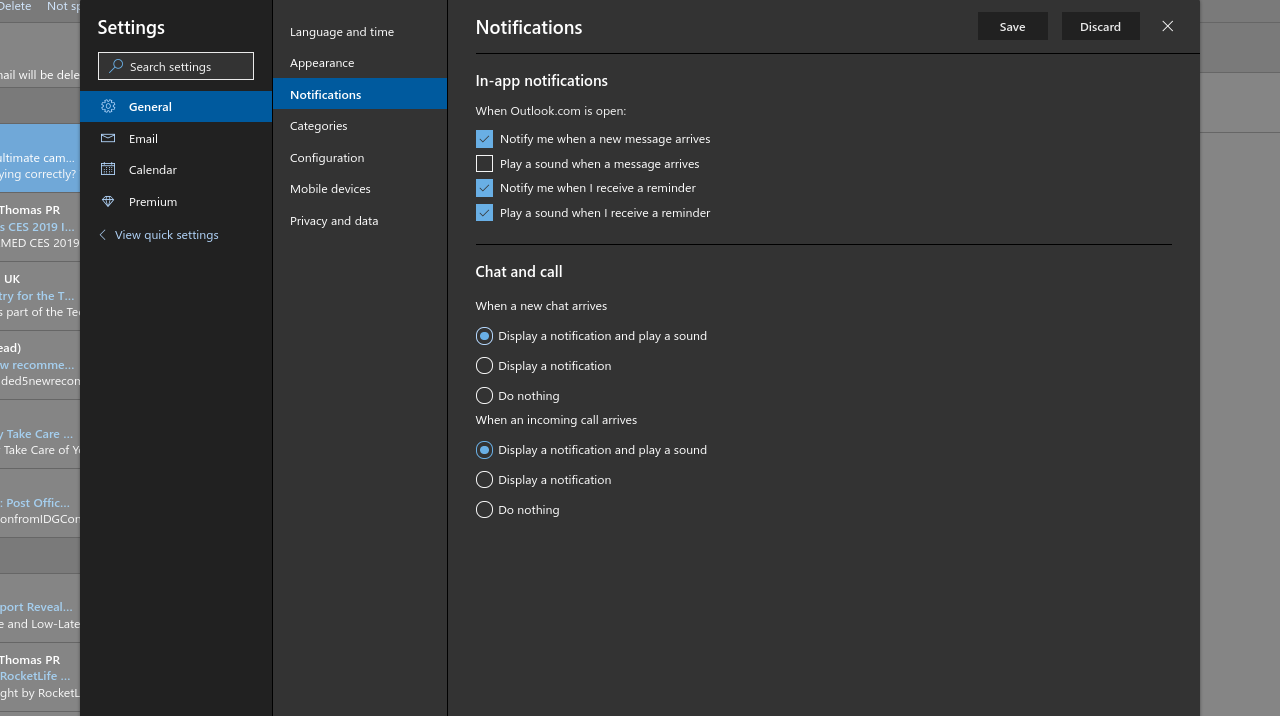Cách quản lý thông báo trên Web App của Outlook
2 phút đọc
Được đăng trên
Đọc trang tiết lộ của chúng tôi để tìm hiểu cách bạn có thể giúp MSPoweruser duy trì nhóm biên tập Tìm hiểu thêm
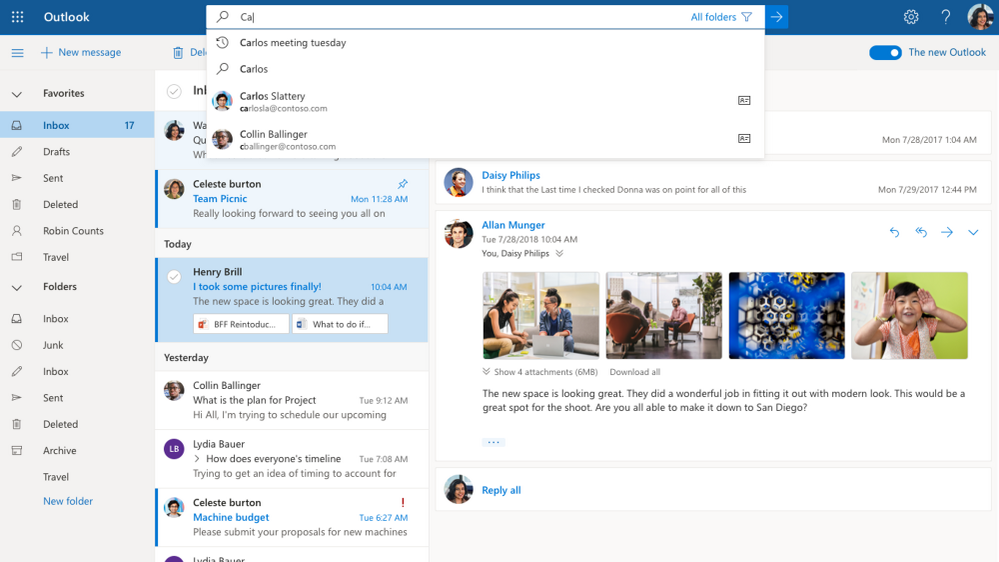

Cách tùy chỉnh cài đặt thông báo của bạn trong Outlook's Web App.
- Mở Outlook Web App.
- Mở ngăn Cài đặt
- Điều hướng đến "Thông báo"
Giờ đây, Microsoft không cho phép Outlook khởi chạy thông báo khi nó không hoạt động, vì vậy bạn sẽ phải giữ tab mở để sử dụng các tùy chọn này. Nói chung có hai tùy chọn, cập nhật tiêu đề tab khi bạn nhận được email hoặc lời nhắc mới và cho phép Outlook thông báo cho bạn một cách rõ ràng. Thông báo âm thanh có thể chỉ hữu ích cho lời nhắc, nhưng nếu bạn có một hộp thư đến rất được quản lý và đang chờ một email rất đặc biệt đó, thì việc bật thông báo nghe được có thể hữu ích.
Mẹo: Nếu bạn sử dụng Google Chrome, bạn có thể tải xuống một Trình thông báo Outlook tiện ích mở rộng để cho bạn biết khi nào bạn nhận được email mới mà không cần tiếp tục mở ứng dụng web.